잠금을 해제하고 즐기자 Spotify 친구 찾기 기능!
Spotify 확실히 전 세계 최고의 음악 스트리밍 서비스 제공 업체 중 하나입니다. 사람들의 음악 청취 경험을 향상시키는 데 있어 몇 가지 특전과 이점을 제공하는 것 외에도 사용자는 다음과 같은 앱에서 제공하는 소셜 공유 혜택을 즐길 수 있습니다.Spotify 친구를 찾아" 특징. 이것은 확실히 사용자 간의 연결을 향상시킵니다. Spotify, 실제로 이 그룹 세션 및 공동 재생 목록 기능이 있습니다.
그럼에도 불구하고 Facebook 앱을 사용하는 팬이라면 Facebook에서 친구를 더 찾고 팔로우하는 데 도움이 될 수 있습니다. Spotify. 모든 사람이 훨씬 쉽게 콘텐츠를 연결하고 공유할 수 있도록 두 플랫폼 간의 협업이 이루어졌다는 것은 놀라운 일입니다.
이 게시물에서 우리의 주요 의제는 에서 친구를 찾고 추가하는 것입니다. Spotify. 이 기사의 각 부분을 자세히 살펴보면 다음에서 이 이점을 최대한 활용할 수 있는 방법에 대한 자세한 내용을 볼 수 있습니다. Spotify.
기사 내용 파트 1. 간략한 세부 정보 Spotify의 소셜 기능파트 2. 친구 찾기 및 팔로우 방법 Spotify 곧장?파트 3. 친구 찾기 및 추가하기 Spotify via Facebook4부. 보너스 정보: 다운로드 Spotify 영원히 간직할 노래5 부. 개요
파트 1. 간략한 세부 정보 Spotify의 소셜 기능
Spotify 현재 가장 인기 있는 음악 스트리밍 앱으로 가장 잘 알려져 있습니다. 무료 버전의 서비스가 있지만 프리미엄 멤버십만 있으면 사용자가 전체 기능 목록에 액세스할 수 있습니다. 구독을 구매하면 청취 습관에 따라 개인화된 재생 목록과 고유한 몇 가지 기능을 얻을 수 있습니다. Spotify 사회적 측면처럼.
Spotify 최근 몇 년 동안 더 많은 상호작용이 이루어졌습니다. 가장 눈에 띄는 '사회적' 기능 Spotify 노래에 대한 링크를 공유하는 기능입니다. 자신의 음악 취향을 보여주기 위해 많은 사람들이 링크를 Instagram Stories 또는 트윗. Spotify 또한 Windows용 데스크톱 앱에서 전용 "친구 활동" 패널을 제공합니다. macOS, 플랫폼에서 친구들이 무엇을 하고 있는지 알려줍니다. 그들이 무엇을 듣고 있는지 확인하고 재생 목록을 공유할 수도 있습니다. 스트리밍 거인의 Facebook 통합 덕분에 이것은 친구 그룹에게 재미있는 경험을 제공합니다.
"Spotify 친구 찾기"도 집에 있습니다. Spotify의 가장 유명한 기능으로 사용자는 음악 취향뿐만 아니라 누군가의 청취 습관을 볼 수 있습니다. 이렇게 하면 멋진 새 음악을 발견하고 친구의 관심사를 따라갈 수 있습니다. 마침내 누군가를 따라가려면 Spotify 그들의 콘텐츠, 음악 취향, 활동을 확인하고 다음 부분에서 참고할 수 있는 자세한 가이드를 만들었습니다.
파트 2. 친구 찾기 및 팔로우 방법 Spotify 곧장?
"를 활용하는 가장 쉬운 방법Spotify 친구 찾기' 기능은 Spotify 검색 창. 그러나 이 방법을 사용하면 프로필을 팔로우하기 전에 친구의 프로필인지 확인해야 합니다. 물론 기사의 이 부분에서 이에 대한 자세한 정보를 제공할 것입니다. 쉽게 찾고 추가할 수 있도록 친구에게 정보를 제공하도록 요청할 수 있습니다!
데스크탑에서
- 열기 Spotify 앱을 열고 "검색" 옵션을 찾습니다.
- 팔로우하려는 특정 사용자 이름을 입력합니다.
- 사용자 이름을 입력하면 친구의 프로필을 볼 수 있습니다. "팔로우" 버튼을 찾아 클릭합니다.
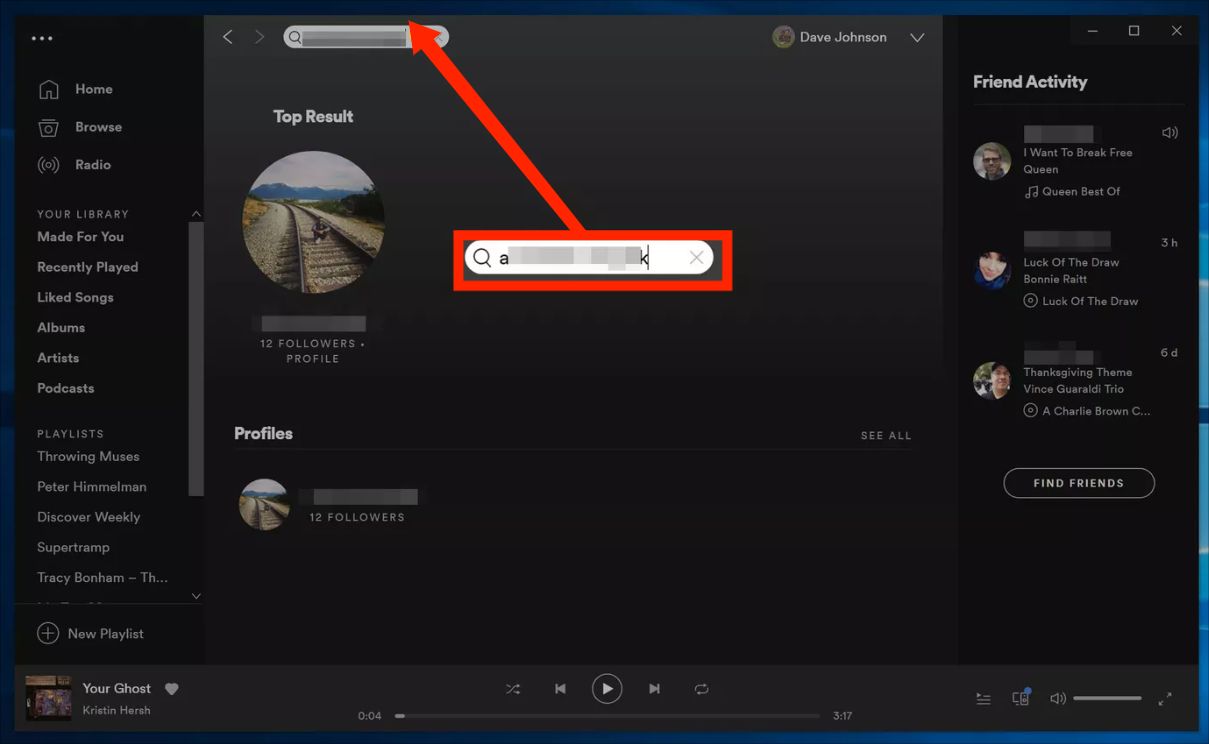
모바일 장치 또는 태블릿에서
- "검색" 옵션은 모바일 하단 섹션에서 볼 수 있습니다. Spotify 응용 프로그램.
- 친구의 이름을 입력하세요.
- 일치하는 프로필을 탭합니다.
- 그의 프로필에 도착하면 "팔로우" 버튼을 누르기만 하면 됩니다.
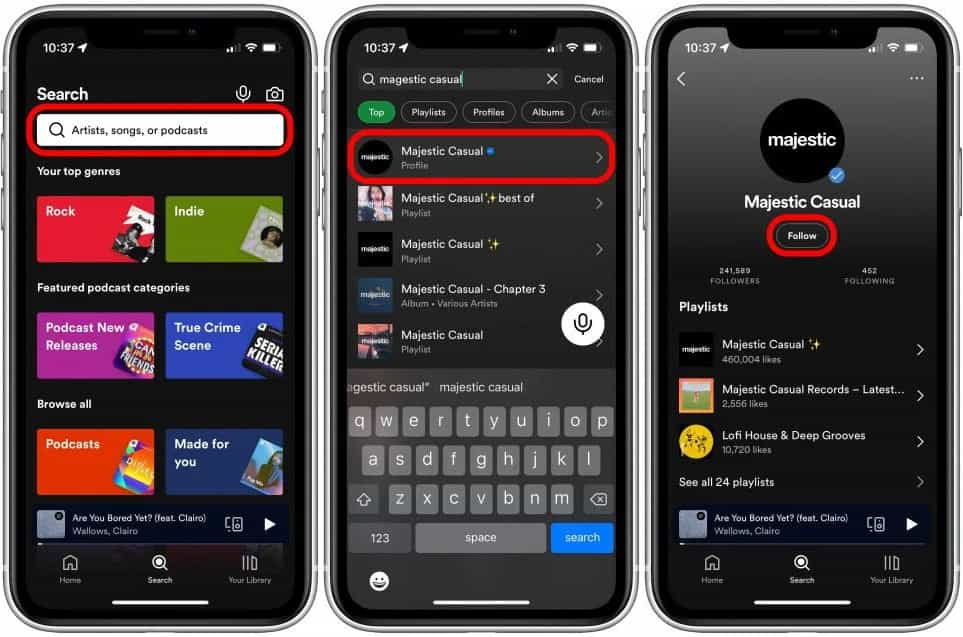
위와 같이 간단하게 에서 친구를 완전히 찾고 팔로우할 수 있습니다. Spotify. 이제 친구를 찾는 데 관심이 있다면 Spotify Facebook 계정을 통해 다음 부분의 내용을 읽으면서 어떻게 수행할 수 있는지 확인해야 합니다.
파트 3. 친구 찾기 및 추가하기 Spotify via Facebook
물론 에서 친구를 찾고 팔로우하는 직접적인 방법을 귀하와 공유하는 것 외에도 Spotify, 우리는 또한 여기에서 Facebook 앱의 도움으로 어떻게 할 수 있는지 논의할 것입니다.
데스크톱 앱에서
- 데스크탑 앱에서 프로필 아이콘을 누른 다음 "설정"을 선택하십시오.
- "소셜" 옵션에서 "Facebook과 연결" 메뉴를 탭해야 합니다.
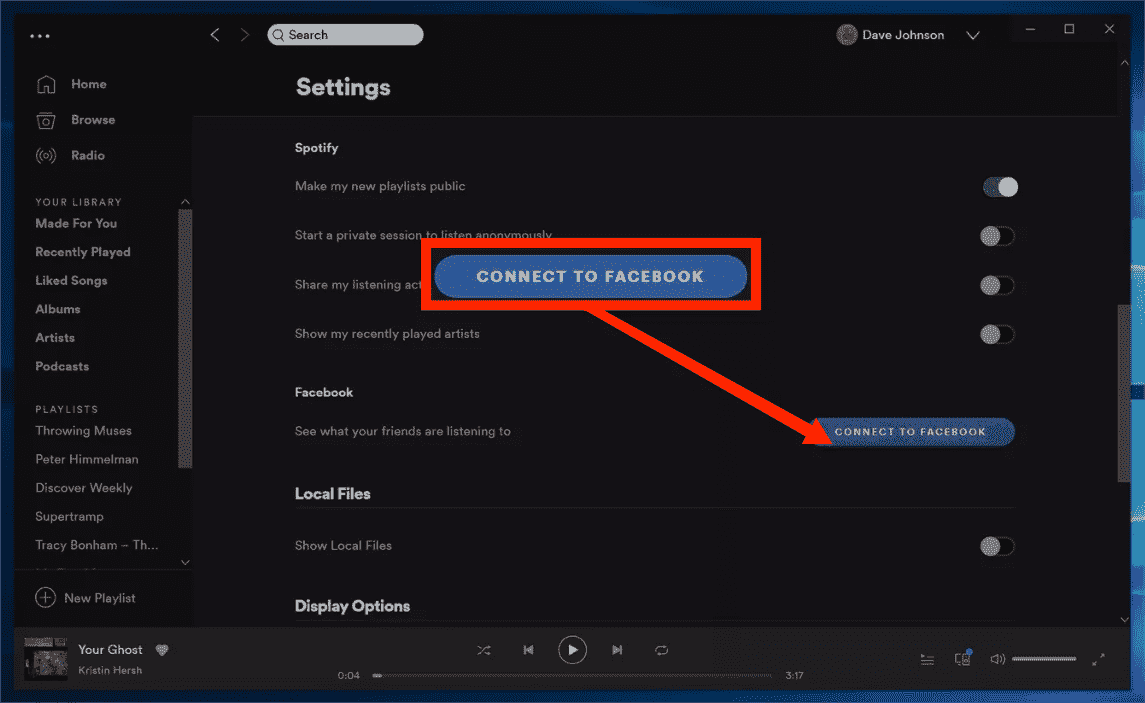
- 화면에 팝업 창이 표시됩니다. Facebook 자격 증명을 입력하라는 메시지가 표시됩니다. 필요한 정보를 입력하면 됩니다. 완료되면 "로그인" 버튼을 누릅니다.
- 친구 활동 패널에서 "친구 찾기" 옵션을 찾습니다.
- 모든 이름이 표시되면 추가할 이름을 선택하고 "팔로우" 메뉴를 누릅니다.
모바일 장치 또는 태블릿에서
이제 "를 즐기는 방법은 다음과 같습니다.Spotify 친구 찾기' 기능 켜기 Spotify 모바일 앱.
- "설정" 메뉴로 이동합니다. 다음으로 "프로필 보기" 옵션을 클릭합니다.
- "더보기" 옵션을 누르십시오. "친구 찾기"를 클릭합니다.
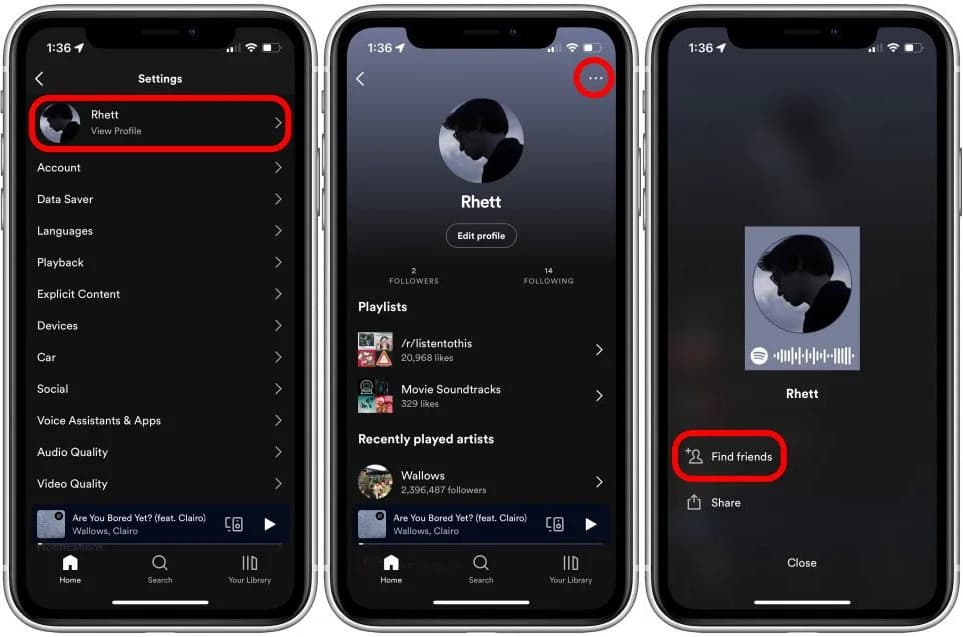
- Facebook에 연결을 탭합니다. 계속하려면 탭하세요. Spotify Facebook 앱에 액세스할 수 있는 권한.
- Facebook 사용자 이름과 비밀번호를 입력하고 로그인을 탭합니다.
- 이제 돌아가면 Spotify 앱에서 더 보기 아이콘과 친구 찾기를 탭하여 같은 앱을 사용하는 Facebook 친구 목록을 봅니다. Spotify. 프로필 옆에 있는 팔로우 아이콘을 탭하여 그 사람과 친구가 됩니다.
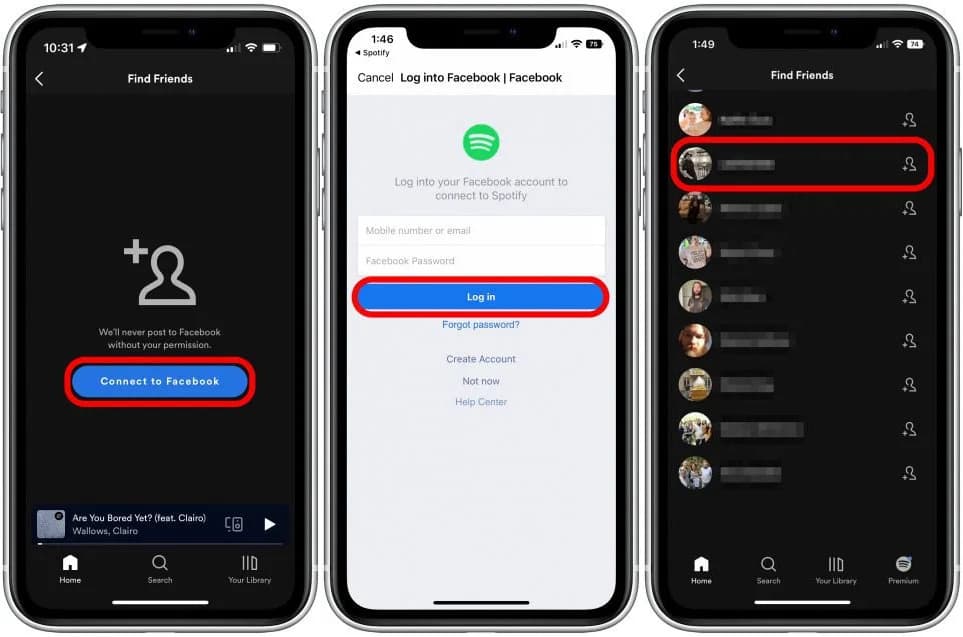
4부. 보너스 정보: 다운로드 Spotify 영원히 간직할 노래
기사의 이 부분에 보너스 정보가 있습니다. 여기에서 모든 것을 다운로드하고 만드는 것이 얼마나 쉬운지 배우게 될 것입니다. Spotify 좋아하는 모든 장치에서 재생할 수 있는 즐겨찾기. " 없이Spotify 친구 찾기' 기능을 사용해도 여전히 친구를 공유할 수 있습니다. Spotify 친구 및 가족과 즐겨 찾기.
을 고려하면 Spotify 노래가 보호되는 경우 다음과 같은 도구를 사용하고 있는지 확인해야 합니다. TunesFun Spotify Music Converter 문제없이 장치에 저장하십시오. 이 도구는 보호 장치를 제거할 수 있습니다. Spotify 노래가 있습니다. 또한 트랙을 MP3와 같은 일반적인 형식으로 변환하는 데 도움이 될 수 있습니다. 음악 정보를 쉽게 편집할 수 있다는 뜻입니다. 이제 할 수 있습니다 Instagram에서 음악 클립을 더 길게 만들기, Instagram Story에서 공유하세요.
앱의 빠른 변환 속도로 프로세스가 충분히 편리하고 효율적일 수 있습니다. 일괄 변환도 지원됩니다. 따라서 한 번에 여러 곡을 변환하려는 경우 이 앱이 확실히 귀하의 요구에 적합할 것입니다!
원래 품질과 함께 유지되므로 노래의 중요한 세부 정보를 잃을 염려가 없습니다. 다음은 방법에 대한 빠른 가이드입니다. TunesFun Spotify Music Converter 변환에 사용할 수 있으며 다운로드 Spotify 노래.
1 단계. 열기 TunesFun Spotify Music Converter 설치가 완료되면 드래그 앤 드롭을 시작하세요. Spotify 처리할 노래.

2 단계. 지원되는 출력 형식 목록에서 사용할 출력 형식을 선택합니다. 사용할 출력 폴더 위치도 정의해야 합니다.

3단계. 앱이 업로드된 노래 변환을 시작하도록 하려면 "변환" 버튼을 누릅니다. DRM 제거도 동시에 발생합니다.

프로세스가 완료되면 DRM이 제거되고 변환됩니다. Spotify 원하는 모든 장치에 저장할 수 있는 노래.
5 부. 개요
Spotify 앱에서 제공하는 다양한 소셜 기능이 있으므로 사용자는 매우 운이 좋습니다. “Spotify 친구 찾기”가 좋은 예입니다. 이를 활용하려면 언제든지 이 문서의 이전 부분으로 돌아가 이와 관련된 세부 정보를 확인할 수 있습니다. 또한 모든 것을 유지하려는 경우 Spotify 즐겨찾기에 추가하고 모든 가젯에서 액세스할 수 있도록 하려면 다음을 확인하십시오. TunesFun Spotify Music Converter.
코멘트를 남겨주세요